Cara Mengubah Ukuran Gambar di Paint 3D tanpa kehilangan Kualitas
Diterbitkan: 2022-02-13Mencoba mengubah ukuran gambar? Ingin Mengubah Ukuran Gambar di Paint 3D tanpa kehilangan kualitas? Semua orang merasa bahwa mengubah ukuran gambar adalah hal yang paling sulit saat mengunggah ke internet atau mengirim ke orang lain. Ada banyak metode online dan offline untuk mengubah ukuran gambar.
Dari metode tersebut, saya telah memilih salah satu metode offline terbaik untuk ditunjukkan kepada Anda di artikel ini. Jadi, baca artikel ini dan ini akan membantu Anda mengubah ukuran gambar di Paint 3D tanpa kehilangan kualitas.
Daftar isi
Apa itu Pengubahan Ukuran Gambar
Mengubah Ukuran Gambar tidak lain adalah mengubah ukuran gambar tanpa memotong atau memangkas apa pun. Alasan utama untuk mengubah ukuran adalah untuk mengurangi ukuran dan dimensi file. Juga, mengubah ukuran membantu menyesuaikan gambar di ruang tertentu seperti posting blog, media sosial, dan lain-lain,
- BACA LEBIH BANYAK: 9 Cara Gratis untuk Mengompresi & Mengubah Ukuran Gambar secara online
- 11 Cara Mengekstrak Teks Dari Gambar Online
Jenis Pengubahan Ukuran Gambar
Mengubah Ukuran Piksel Gambar – Menambah atau mengurangi dimensi fisik gambar.
Mengubah Ukuran Ukuran Gambar – Dalam jenis pengubahan ukuran ini, tidak ada dimensi fisik gambar yang dikurangi atau ditambah, tetapi hanya ruang penyimpanan gambar yang dikurangi. Jenis ini sangat membantu saat mengunggah gambar besar di platform yang memiliki batasan ukuran gambar.
Mengapa Pengubahan Ukuran Gambar diperlukan
Pengubahan ukuran gambar diperlukan dan diperlukan di setiap bagian internet. Sebagian besar situs web memiliki batasan ukuran gambar saat mengunggah dan kemudian mengubah ukuran gambar tidak sia-sia. Juga, kami tidak ingin membuat situs web atau blog kami membutuhkan lebih banyak waktu untuk memuat. Dengan cara yang sama, mengunggah gambar berukuran lebih besar membutuhkan banyak waktu untuk mengunggah. Jadi, untuk mengurangi waktu pemuatan dan waktu pengunggahan, mengubah ukuran sangat membantu.
Cara Mengubah Ukuran Gambar di Paint 3D tanpa kehilangan kualitas gambar
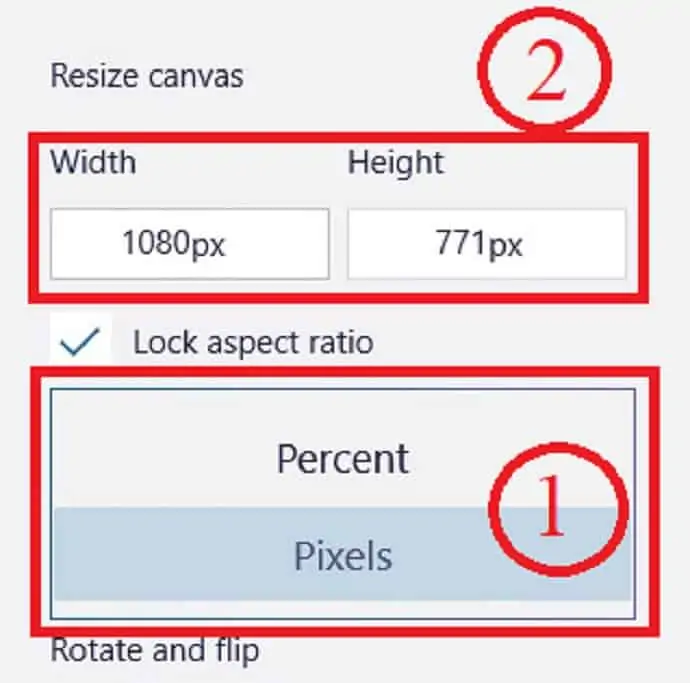
Bagian ini akan memberi tahu Anda untuk mengubah ukuran Gambar di Paint 3D tanpa kehilangan kualitas.
Total Waktu: 3 menit
Langkah-1: Luncurkan Paint 3D
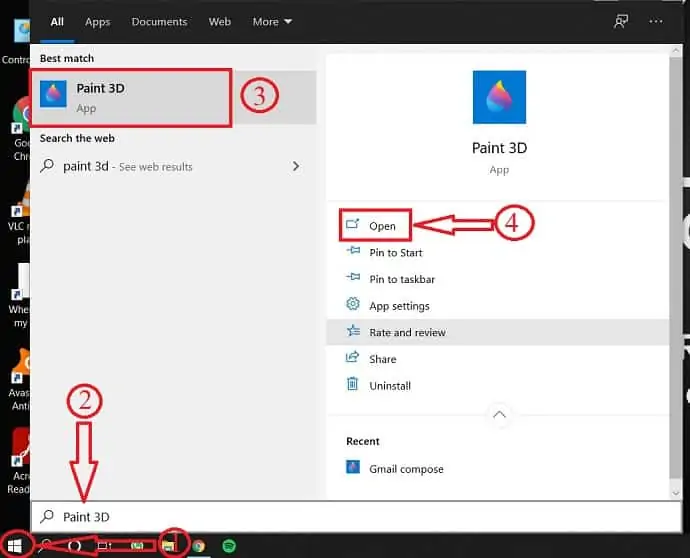
Tekan tombol Windows pada keyboard Anda dan cari Paint 3D.
Dari hasil pencarian, Pilih cat 3D dan klik "buka" .
Langkah-2: Mengimpor Gambar
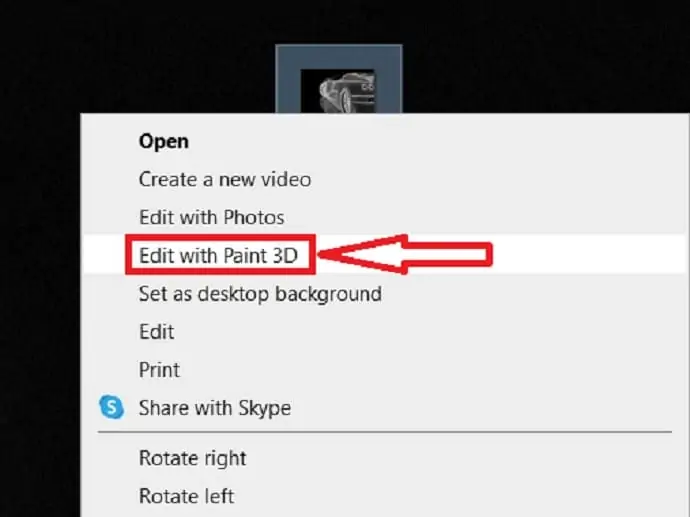
Pilih gambar, klik kanan padanya dan pilih edit dengan Paint 3D.
Langkah-3: Opsi kanvas
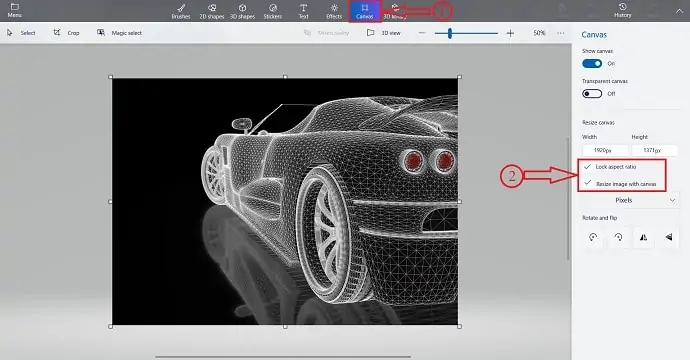
Klik pada opsi Kanvas dari bilah atas dan kemudian, Anda akan menemukan opsi pengubahan ukuran di sisi kanan.
Sesuai dengan kebutuhan Anda, pilih atau batalkan pilihan yang ditampilkan di tangkapan layar.
Lock Aspect Ratio- Gambar diubah ukurannya secara logis jika Anda mengedit satu dimensi kanvas. Ini menghentikan gambar dari membentang dan terdistorsi.
Ubah Ukuran Gambar dengan kanvas- Jika Anda mengaktifkan opsi ini, gambar juga akan diubah ukurannya saat Anda mengubah ukuran kanvas.
"Untuk mengubah ukuran yang lebih baik, kami sarankan untuk mengaktifkan kedua opsi".
Langkah-4: Mengubah ukuran
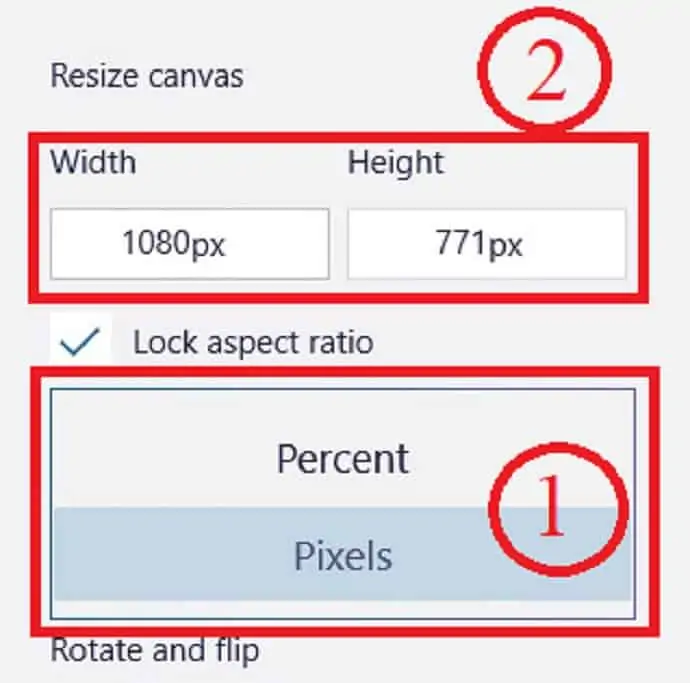
Pilih gambar untuk diubah ukurannya dalam Piksel atau Persentase dengan mengklik menu tarik-turun.
Setelah itu, masukkan lebar atau tinggi yang ingin Anda ubah ukurannya dan tekan enter untuk mengubah ukuran.
Simpan gambar dengan memilih Menu > Simpan atau gunakan pintasan keyboard Ctrl + S .

Memasok:
- Cat 3D
Peralatan:
- Cat 3D
Bahan: Perangkat Lunak
- BACA LEBIH BANYAK: Cara mengompres video di android untuk email, WhatsApp
- Cara Mengompresi File Video untuk YouTube, Facebook, WhatsApp
Cara mengubah tinggi dan lebar Gambar di Paint 3D
Mengubah ukuran gambar di kedua dimensi (Tinggi dan Lebar) secara proporsional tidak akan berhasil sepanjang waktu. Terkadang, kita harus mengubah ukuran hanya tinggi atau lebar dengan menahan opsi lain yang menganggur. Ikuti langkah-langkah berikut untuk mengubah ukuran Gambar di Paint 3D dengan mengubah hanya satu opsi yaitu, tinggi atau lebar. (menggunakan metode ini dapat menurunkan kualitas gambar) .
- LANGKAH-1: Pilih Gambar untuk mengubah tinggi atau lebar dan buka di Paint 3D.
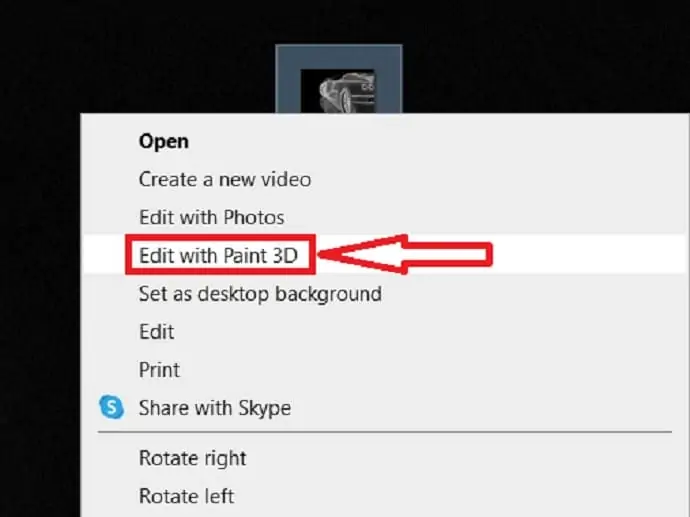
- LANGKAH-2: Pilih bagian kanvas dari menu atas, dan hapus centang pada opsi rasio aspek . Ini memungkinkan Anda untuk mengubah satu dimensi gambar dengan menjaga yang lain tidak berubah.
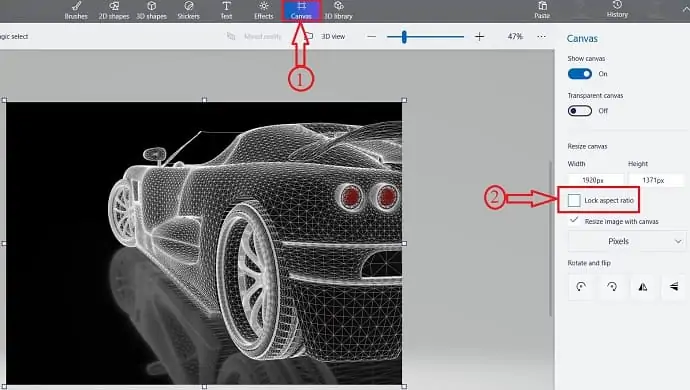
- LANGKAH-3: Karena Anda hanya mengubah satu dimensi (lebar atau tinggi) gambar, hasilnya mungkin terlihat tidak rata dan terdistorsi.
- LANGKAH-4: Simpan gambar keluaran.
Ukuran File Gambar
Gambar adalah integrasi piksel dan warna. Lebih banyak warna dan piksel menghasilkan ukuran gambar yang lebih besar. Lebih besar dalam arti, gambar menempati lebih banyak ruang penyimpanan. Untuk memudahkan pemahaman, kami menyediakan tabel perbandingan antara file gambar 3Mp dan 15Mp dengan format yang sama.
| Format/Jenis File | Gambar 3 Megapiksel | Gambar 15 Megapiksel |
| JPEG – 100%/Adobe 12 – 24 bit RGB | 2,6 Mb | 10,2 Mb |
| JPEG – 94%/Adobe 10 – 24 bit RGB | 1,2 Mb | 4,5 Mb |
| JPEG – 75%/Adobe 6 – 24 bit RGB | 0,5 Mb | 1,8 Mb |
| TIF – tidak terkompresi – RGB 24 bit | 9.2 Mb | 44.1 Mb |
| TIF – LZW terkompresi – 24 bit RGB | 6.4 Mb | 25.8 Mb |
| CRW/CR2 -Canon RAW – 24 bit RGB | 2,3 Mb | 22.4 Mb |
| JPEG2000 – tidak terkompresi – 24 bit RGB | 4.0 Mb | 17,9 Mb |
| JPEG – 94%/Adobe10 – 48 bit RGB | 1,2 Mb | 4,5 Mb |
| TIF – LZW terkompresi – 48 bit RGB | 12,7 Mb | 53,0 Mb |
| TIF – LZW terkompresi – 96 bit RGB | 29,8 Mb | 124,9 Mb |
Kesimpulan
Mengubah ukuran gambar penting untuk setiap situs web karena memengaruhi kinerja situs web. Ukuran gambar yang lebih kecil menyebabkan kecepatan pemuatan halaman yang tinggi dan membantu meningkatkan lalu lintas. Mengunggah gambar dengan ukuran yang sama di seluruh situs web membantu terlihat bagus. Setiap kali kami lebih suka menggunakan metode online untuk mengubah ukuran gambar. Tapi itu tidak aman dengan gambar-gambar penting. Mengubah ukuran gambar di Paint 3D akan menjadi pilihan yang tepat untuk mendapatkan output tanpa kehilangan kualitas dalam hal itu.
Dalam metode pengubahan ukuran gambar apa pun apakah itu metode offline atau online, kunci rasio aspek sebelum mengubah dimensi. Sehingga, kualitas gambar yang diubah ukurannya tidak akan terpengaruh.
Saya harap tutorial ini, Cara Mengubah Ukuran Gambar di Paint 3D tanpa kehilangan kualitas , membantu Anda mengubah ukuran gambar tanpa kehilangan kualitas. Jika Anda menyukai artikel ini, silakan bagikan dan ikuti WhatVwant di Facebook, Twitter, dan YouTube untuk kiat teknis lainnya.
Cara Mengubah Ukuran Gambar di Paint 3D tanpa kehilangan kualitas – FAQ
Apakah mengubah ukuran Gambar mengurangi kualitas?
Penskalaan Gambar yang lebih kecil dari dimensi aslinya tidak terlalu memengaruhi kualitas, tetapi dapat memiliki efek samping lain.
Bisakah saya mengompres file JPEG?
Tentu saja Anda bisa.
Berapa ukuran gambar rata-rata per format?
Ukuran gambar rata-rata per format: JPG: 11.8KB, PNG: 4.4KB, GIF: 2.4KB
Bagaimana ukuran file mempengaruhi kualitas gambar?
Resolusi dan kualitas gambar mempengaruhi ukuran file dan ukuran file dapat mempengaruhi efektivitas untuk penggunaan tertentu.
Apa itu file PNG resolusi tinggi?
png adalah jenis file kompresi lossless, yang berarti dapat menahan kompresi menjadi ukuran yang lebih kecil tanpa mengorbankan kualitas gambar.
Apakah akan ada resolusi 16K?
Resolusi 16K yang paling sering dibahas adalah 15360x8640, yang menggandakan jumlah piksel 8K UHD di setiap dimensi, dengan total empat kali lebih banyak piksel.
